Last updated on January 4th, 2022 at 05:17 pm
Quieres aprender cómo identificar tu contraseña de Wifi en pc. Muchas veces olvidamos nuestra contraseña de Wi-Fi ya sea porque la introducimos a nuestro computador desde hace un buen tiempo o algún amigo/familiar la introdujo por nosotros, en este pequeño tutorial te mostraremos de una manera fácil y rápida para saber la contraseña, hay que tener en cuenta que este truco solo funciona para Windows 10 (Todas las versiones).
Aprende a obtener tu contraseña de WiFi en PC
- Vamos a abrir el panel de control desde el inicio:
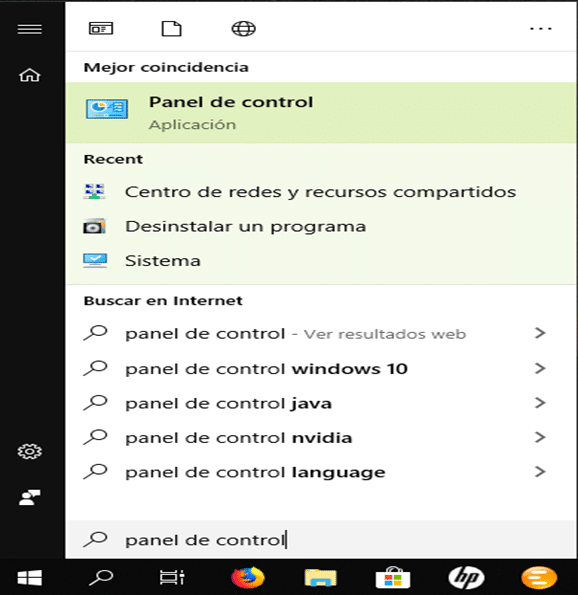
2. Una vez en el panel de control iremos a redes:
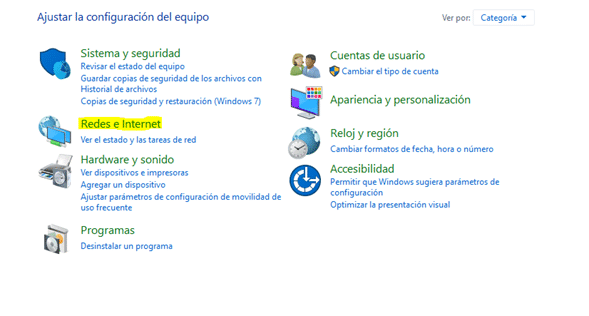
3. Una vez demos clic en redes e internet, procederemos en hacer clic en centro de redes y recursos compartidos:
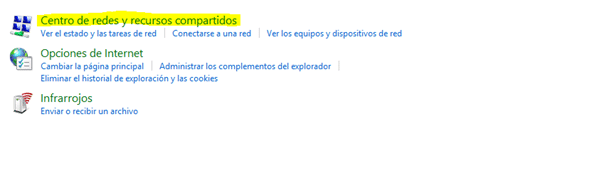
4. Ya que entremos a esta opción vamos a ver la siguiente pantalla:
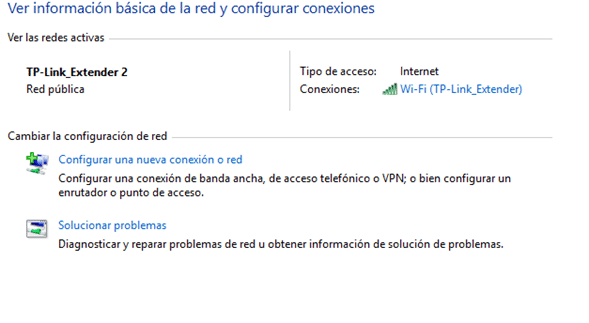
Dado que nos encontremos en esta pantalla lo que podemos ver es la red a la cual nuestro pc está conectada, tienes que asegurarte que tengas establecida una conexión con la red la cual quieres saber la contraseña.
5. ya que nos encontramos en esta pantalla, vamos a dar clic en Wi-Fi(Tp-Link_Extender) esto va a cambiar según el nombre de tu red:
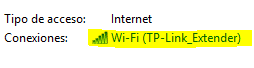
6. Ahora vamos a dar con la siguiente pantalla que es la más importante para poder lograr nuestro cometido:
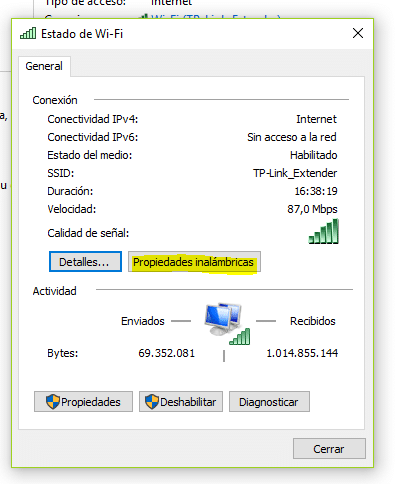
En este punto ya estamos muy cerca, lo único que tenemos que hacer es dar clic en propiedades inalámbricos y llegaremos al último paso:
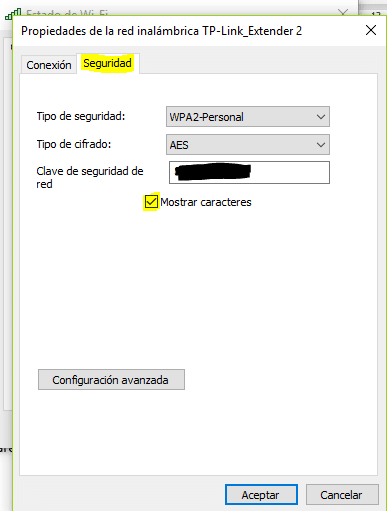
Para concluir este tutorial, iremos a seguridad y le daremos clic en mostrar caracteres, de esta forma podremos ver la contraseña del dispositivo a la cual estamos conectados.
Por último, queremos destacar que este tutorial se hace con fines educativos y en ningún momento buscamos que se use esta información con fines ilícitos, si bien puede parecer fácil este tutorial, aún hay mucha gente que no sabe cómo obtener dicha información.
Queremos saber que piensas de este tutorial y si tienes alguna otra duda, por favor déjanos saber en los comentarios, si crees que hay una manera mas fácil de hacer este truco por favor ayúdanos a crecer. Te dejamos con un tutorial original de PureTecno para que aprendas como hacerlo.





